Khám phá một số tiện ích thú vị bị ẩn trong HĐH OS X của Macbook Pro
Các tiện ích này không được hiển thị trực tiếp trên HĐH OS X, nhưng nếu biết đến thì sẽ giúp bạn sử dụng Macbook Pro nhanh và hiệu quả hơn.
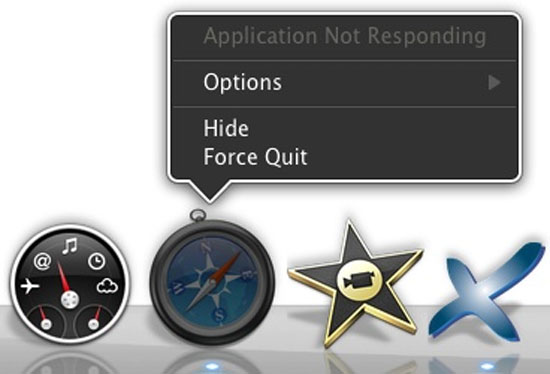
1. Cách để ép thoát các ứng dụng:
Thông thường những người hay dùng HĐH Windows chuyển qua HĐH OS X thường quen tay ấn Command + Option + Escape và rồi chọn Force Quit để thoát các ứng dụng trục trặc. Ngoài ra bạn có thể chuyển thành giữ Shift rồi click chọn menu với biểu tượng trái táo. Lúc này thay vì hiện cửa sổ thông thường thì tùy chọn sẽ chuyển thành Force Quit + tên ứng dụng hiện tại.
Cách thứ ba đó bạn chỉ cần nhấn chuột phải vào ứng dụng đang treo trên Dock, giữ Alt rồi chọn Force Quit.
2. Tắt tạm thời các cảnh báo trong ngày:
Tính năng Notification Center dù rất tiện ích, tuy nhiên nếu bạn luôn có một lịch trình làm việc kín mít thì ứng dụng này sẽ gây chút phiền toái. Tuy vậy rất may là Apple đã chu đáo cung cấp cho người sử dụng khả năng bật tắt tính năng này.
Để tắt tính năng này, đầu tiên bạn kéo bảng Notification Center xuống bằng cách dùng chuột hoặc trackpad để hiển thị bảng tùy chọn “Show Alerts And Banners”.
Trong Mac OS X Maverick 10.9, nút bấm này đã chuyển thành “Do not disturb”. Thiết lập của bạn ở đây sẽ chỉ có tác dụng trong một ngày, do đó bạn có thể yên tâm những thông báo quan trọng (hoặc không !) sẽ trở lại vào ngày hôm sau. Điều thú vị là ngoài thao tác trực tiếp, bạn có thể thực hiện việc tắt thông báo này nhanh bằng cách giữ Option và nhấn chuột nhanh vào thông báo khi chúng hiện ra ở góc màn hình.
3. Yên tâm tuyệt đối khi xóa dữ liệu:
Chắc chắn hầu hêt người sử dụng đều biết cách xóa file trong HĐH OS X bằng Finder => Empty Trash hoặc click chuột phải vào thủng rác chọn Empty Trash. Tuy nhiên còn nhiều tùy chọn rất tiện ích cho ứng dụng này.
Bạn hãy thử nhấn chuột phải vào Trash, sau đó sẽ hiển thị ra một meny các tùy chọn riêng. Ở đây nếu bạn chọn Command, tùy chọn “Secure Empty Trash” sẽ cho phép tiêu huỷ toàn bộ nội dung thùng rác mà không thể khôi phục lại được.
4. Khởi động lại Finder khi bị treo:
Finder trong HĐH OS X của Macbook Pro luôn được đánh giá là ổn định hơn so với Explorer của Windows, tuy nhiên đôi khi mục này cũng gây chút rắc rối ví dụ như bị treo máy. Nếu chẳng may gặp phải trường hợp này, bạn có thể thử khởi động lại Finder để khắc phục.
Để khởi động lại, trước hết bạn hãychọn và giữ Option sau đó nhấn vào biểu tượng Finder trong Dock rồi chọn lệnh Relaunch. Lưu ý rằng khác với các mệnh lệnh liên quan tới nút Option khác, lệnh của Finder buộc bạn phải nhấn và giữ Option từ trước khi nhấn chuột.
5. Sắp xếp lại thanh trạng thái theo ý muốn:
Tương tự như thanh công cụ Start từ Windows 8 trở đi, thanh công cụ chính của Mac OS X cũng có các biểu tượng trạng thái ứng dụng, và nếu bạn là người sử dụng nhiều tiện ích thì thanh công cụ này rất dễ bị phủ đầy ứ với nhiều thứ không thực sự cần thiết.
Bạn cần nhấn và giữ phím Command, sau đó kéo các biểu tượng và thay đổi vị trí chúng theo ý muốn. Như thế, bạn có thể sắp xếp lại toàn bộ cho phù hợp với môi trường sử dụng hàng ngày.
6. Mở nhanh bảng thông tin hệ thống:
Bình thường để bật bảng thông tin cấu hình máy Macbook Pro, hoặc để xem số lần đã sạc pin bạn sẽ phải theo các thao tác sau: About This Mac => More Info => System Report. Một cách khác nhanh hơn là bạn có thể nhấn + giữ phím Options khi bấm vào biểu tượng trái táo ở góc trái màn hình, rồi tùy chọn System Information. Cách này sẽ giúp bạn tiết kiệm thao tác hơn một chút.
7. Đăng xuất nhanh khỏi hệ thống:
Bên cạnh lệnh Log out để thoát khỏi tàm khoản Mac OS X trên máy Macbook Pro, còn một cách khác đó là giữ thêm phím Option sẽ khiến lệnh này hoạt động ngay thay vì còn phải thêm bước “Are You Sure You Want to Quit…” như cách thông thường. Dĩ nhiên nếu có tài liệu đang soạn thảo dở, Mac OS X vẫn sẽ cho phép bạn lưu chúng lại trước khi tiến hành việc đăng xuất. Như thế, rõ ràng một nút Option sẽ giúp tiết kiệm đáng kể thời gian.
Miễn phí giao hàng nội thành
Miễn phí đổi trong 10 ngày
Cam kết hàng chính hãng 100%
Tiền mặt, quẹt thẻ, chuyển khoản







